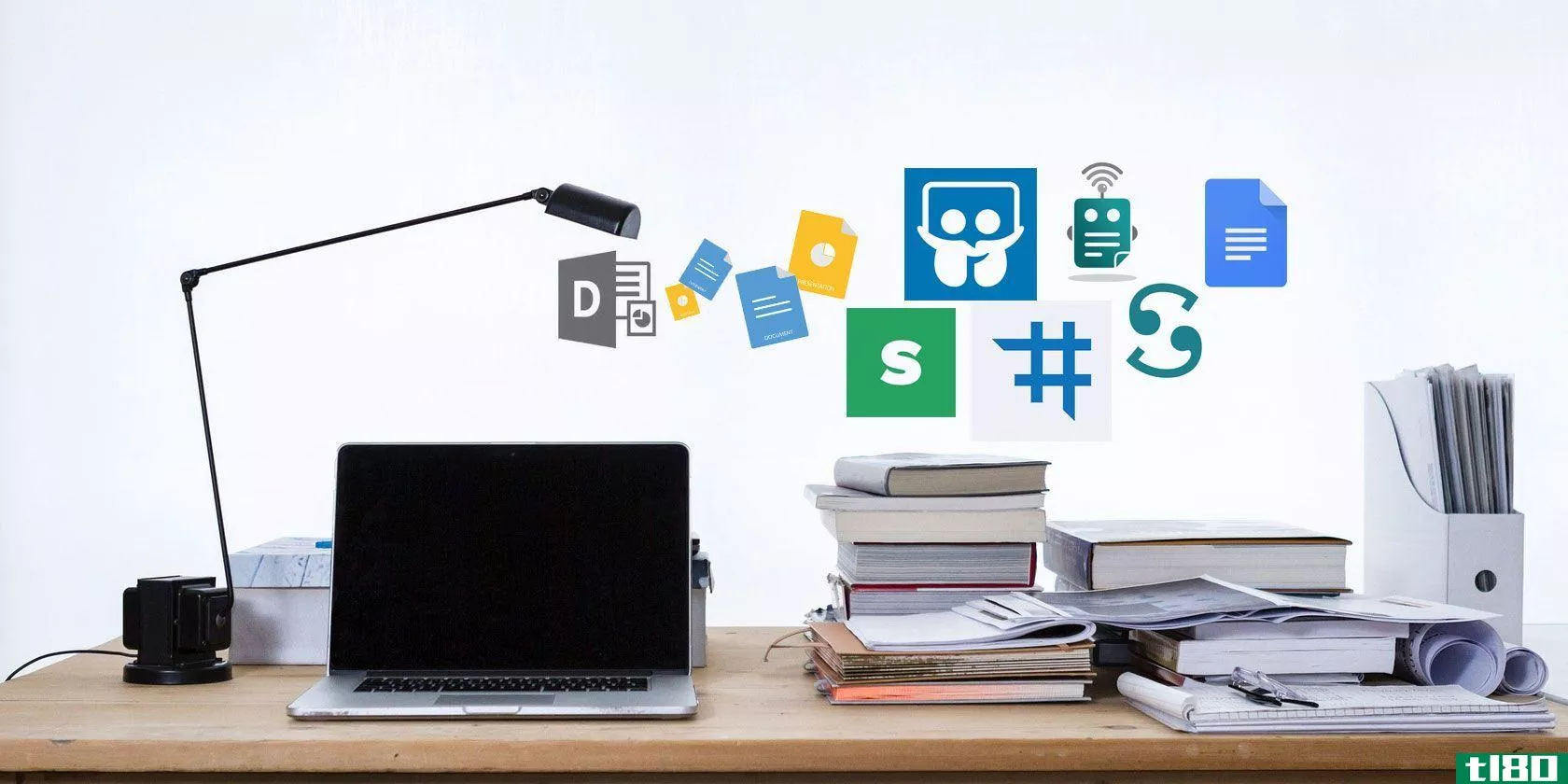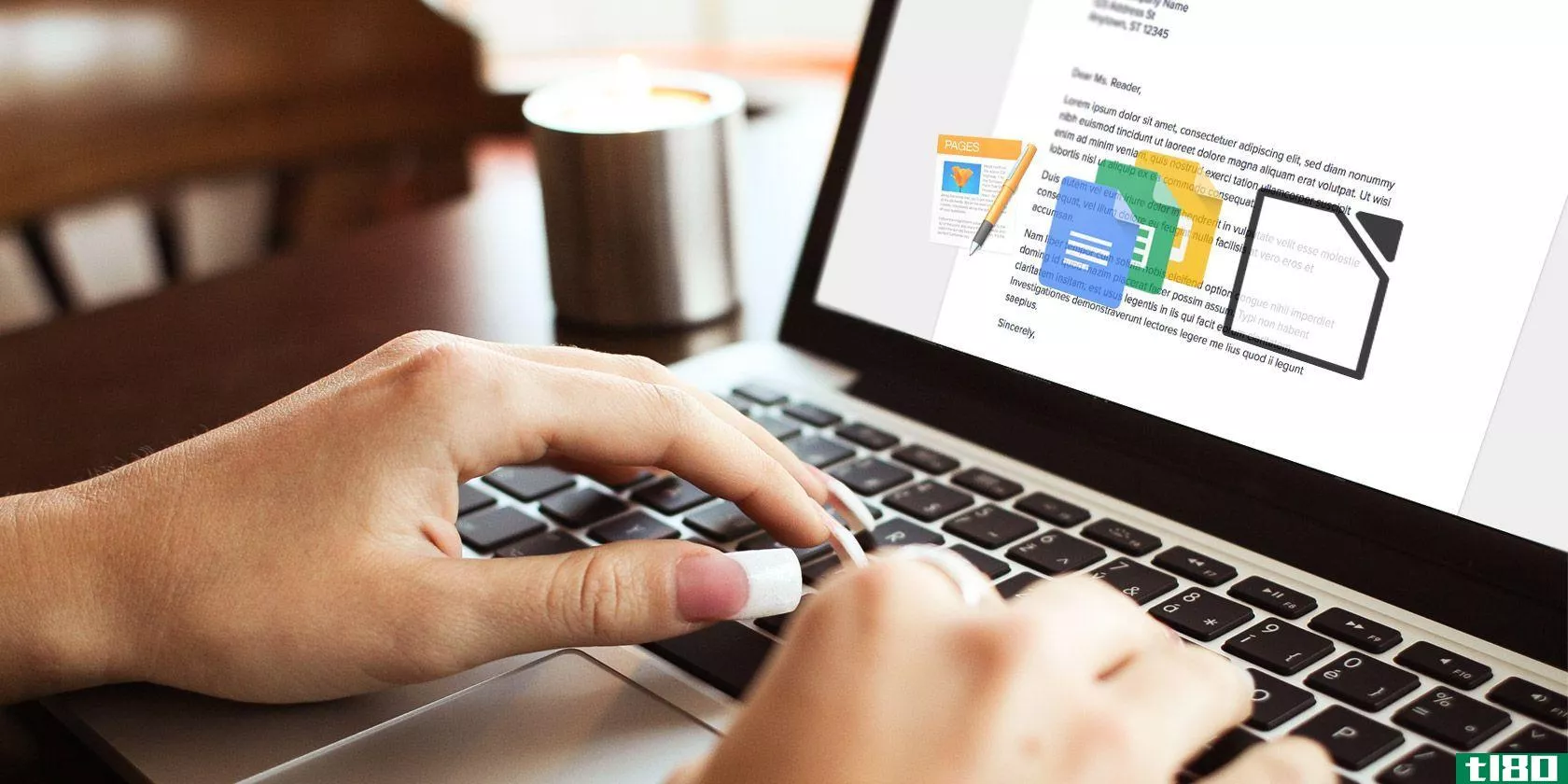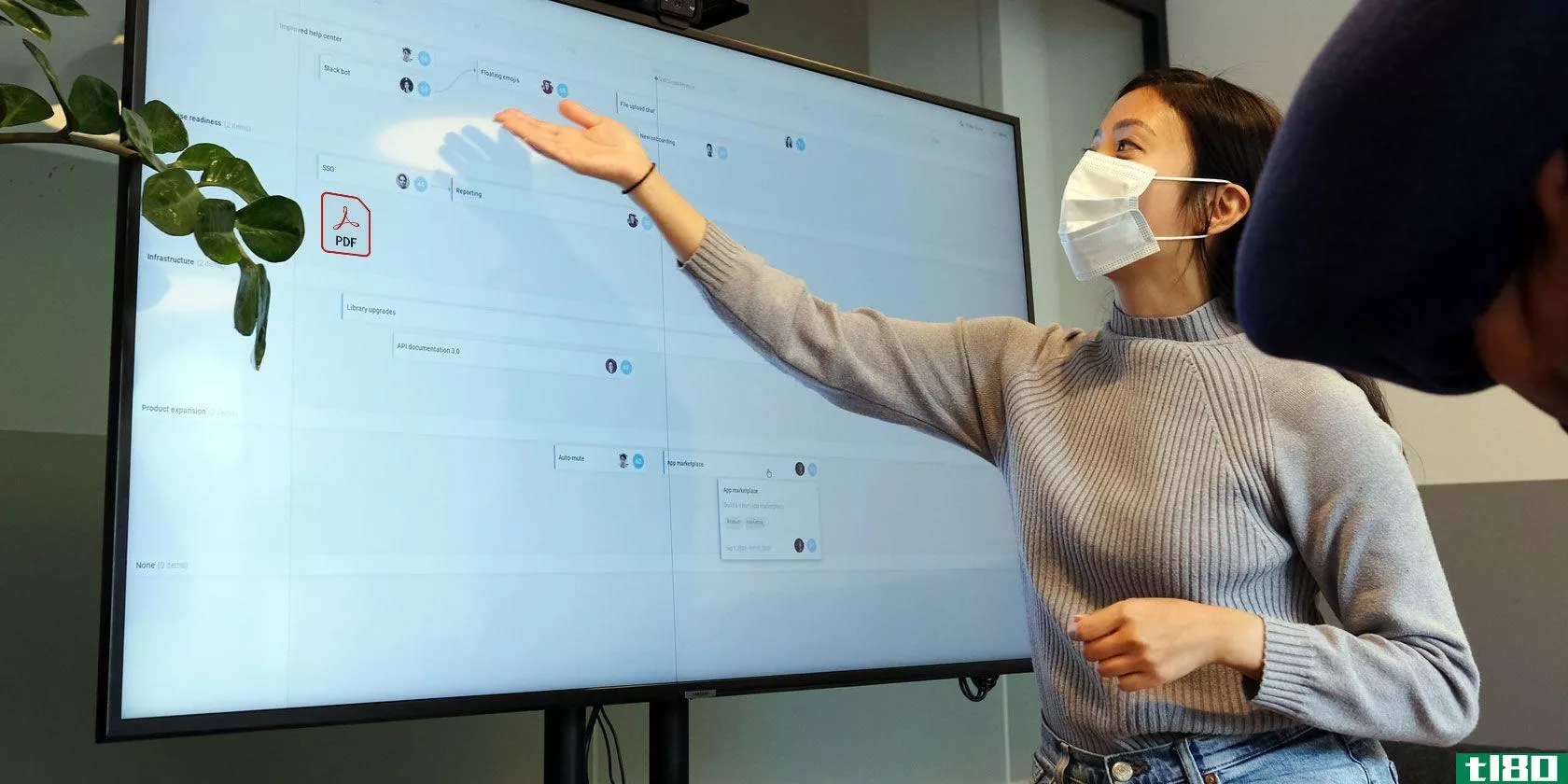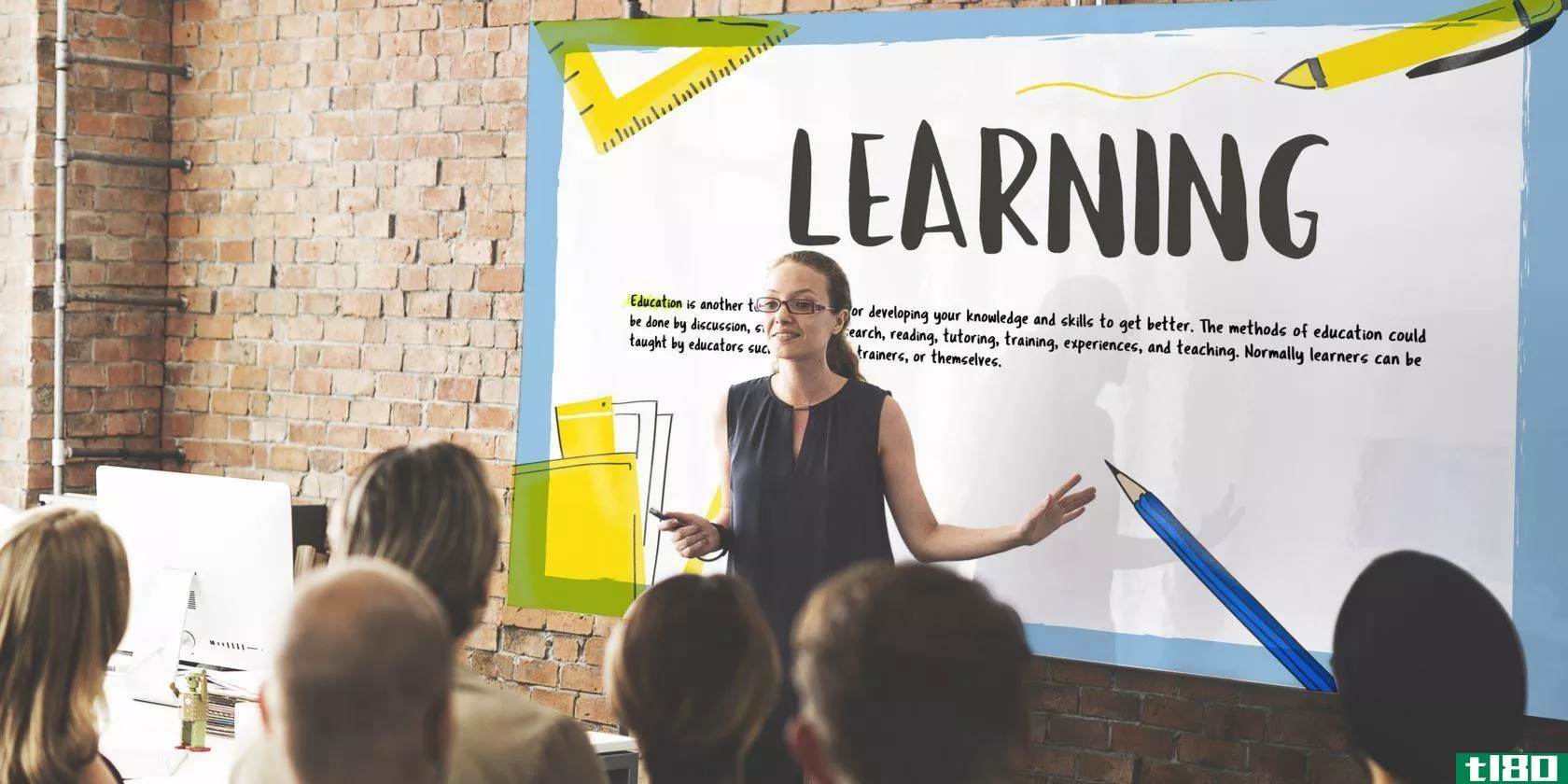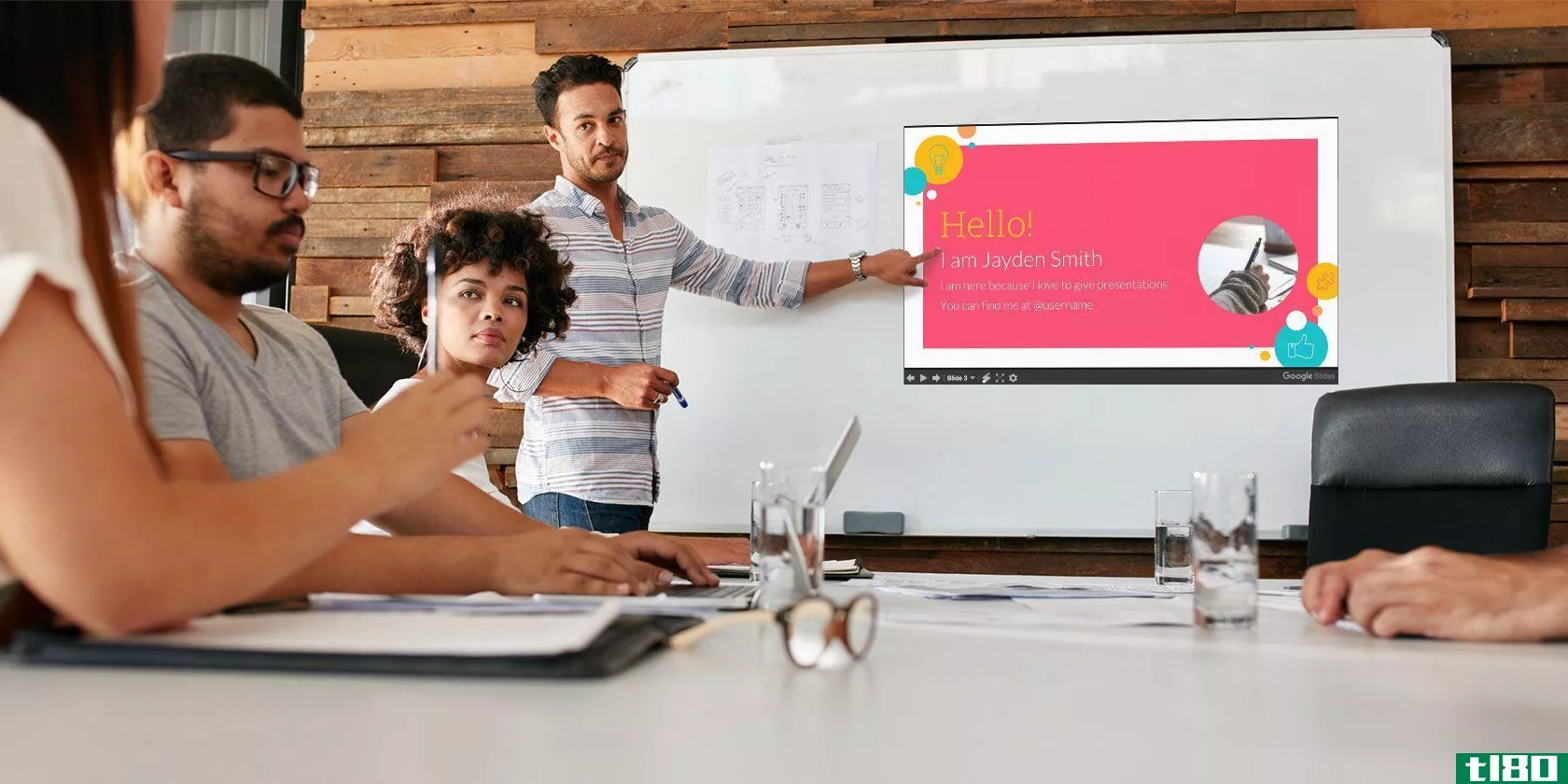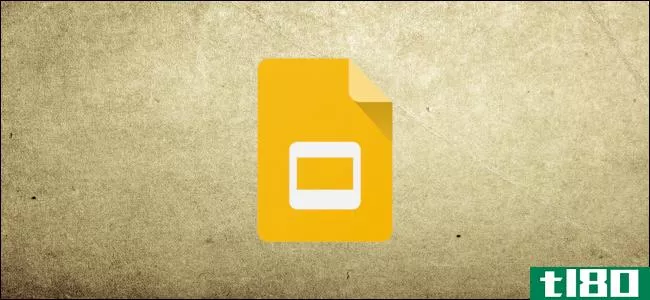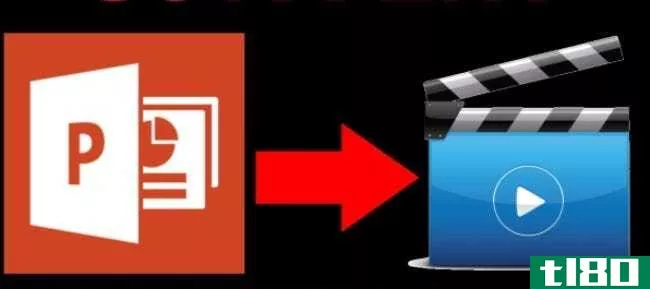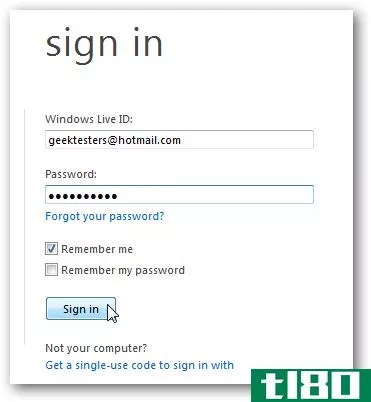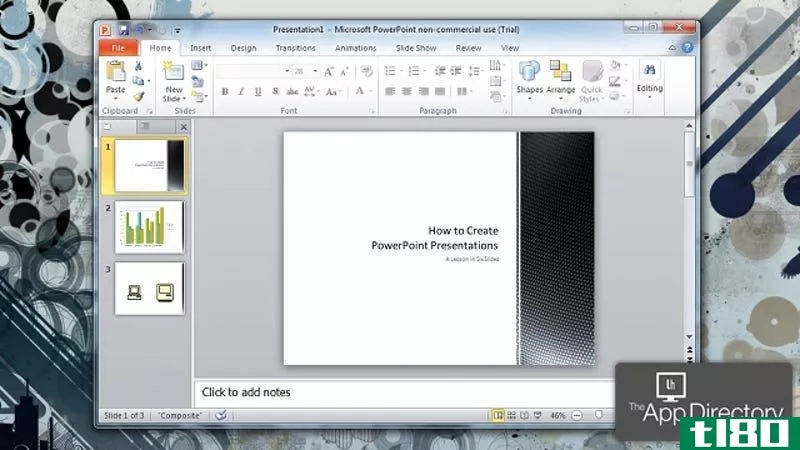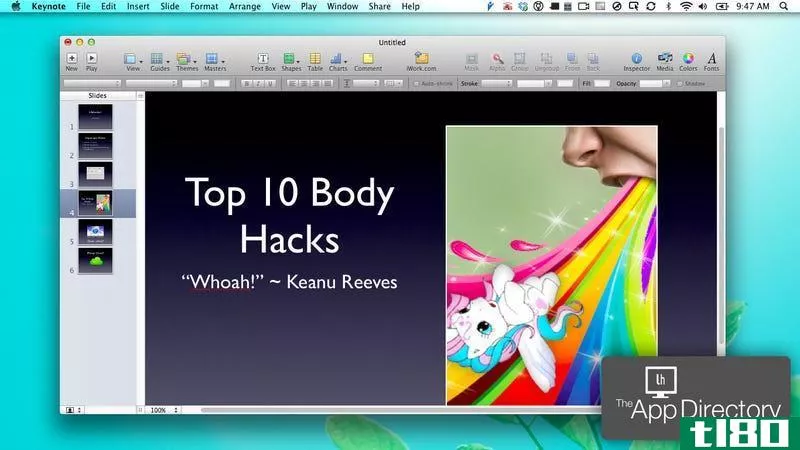五大最佳在线演示文稿创建工具
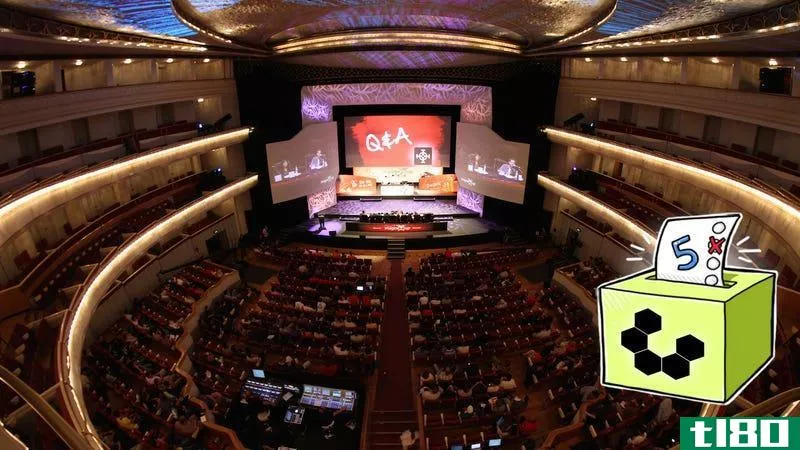
你不必下载一个办公套件来为工作、演讲或学校**好看的演示文稿。无论是你的台式机、工作中的个人电脑还是移动中的笔记本电脑,都有很多在线选项可以很好地从任何一台带有网络浏览器的电脑上使用。本周我们要看五个最好的。
总的来说,有很多很好的理由来考虑在线演示应用程序,最好的要么是免费的,要么是低成本的,它们将你所有的数据都存储在网上供你在需要时访问,你不必随身携带文件或自己的电脑来演示,只要你要去的地方有网络浏览器,你可以做完美的演讲,前提是你知道你的材料。当然,精彩的演讲不仅仅是幻灯片。不过,本周早些时候,我们向您咨询了最佳的在线演示文稿创建工具,您为我们提供了一系列不错的选择。这是你的五个最佳选择,没有特别的顺序。
俳句甲板
俳句组是建立在简单,现代,优雅的幻灯片组应该是规范的前提下,而不是过于密集,难以阅读,难以消化的。同样,由于其webapp(和iPad应用),这项服务使得**这些演示文稿变得简单。使用俳句卡片**的幻灯片侧重于图像和图形,每张幻灯片只需几句话,但您可以自由自定义幻灯片,以便它们最适合您想要讲述的故事。在Haiku Deck的特色展示库中,您可以看到多个示例,这让您快速了解如果使用该服务,您的展示会是什么样子。Haiku Deck是完全免费的,您的帐户允许您访问超过3500万张图片和六个演示主题供您选择(额外的高级主题和图片可供购买)。您还可以免费上传和使用自己的图片,或从Instagram、Flickr、Dropbox、Google+照片等网站导入。该服务还内置了图表和图形构建工具,可用于显示数据。
你们中提名俳句组的人支持它,因为它将所有你需要的工具都放在你的指尖,以创造良好的演示文稿。如果你不知道如何授权图片用于公共演示文稿、音乐,或者你使用过的唯一工具PowerPoint,并且你不想让你的幻灯片变成其他人的幻灯片,俳句是一个优雅的、易于使用的替代品,可以为你处理细节。它有大量的演示选项,您可以选择将幻灯片设置为私人、公共或仅限少数人观看。你们中的许多人都注意到,这对于那些只想要一个好看的演示文稿,却不想花一整天的时间来创建一个演示文稿的人来说是非常好的。你可以在这里阅读更多的提名线索。
普雷齐
Prezi不仅仅是一个很好的在线演示工具,它通常是您最喜欢的PowerPoint替代品之一。这项服务在几年前推出时引起了轰动,因为它使用户能够创建动态、流畅、非线性的演示文稿,并具有出色的动画和运动效果,为演示文稿提供了一种能量,这是一系列静态幻灯片无法提供的。当然,随着它的流行,也出现了一些过度使用这些功能,导致一些同样可怕的演示,缩放和swoosh在屏幕上,过度使用运动效果到令人眩晕的程度。即便如此,它还是一个非常流行的工具,所有人都可以在线****。它本身就很强大,可以让你直观地展示想法之间的关系,而不是一个想法接一个想法。它最适合用于非线性演示,在这种情况下,您可能需要返回到旧主题,显示多个主题是如何连接的,以及显示细节如何与更大的图片相关。Prezi还允许您大量使用图像和多媒体、图形和图表以及其他原始细节,真正使您的演示成为您自己的。最棒的是,如果你和其他人一起做一个演示文稿,比如工作或课堂项目,你可以让每个人同时在演示文稿上进行协作。正如我们提到的,Prezi是免费的(但是你的所有演示都将对公众可见)。如果您需要在工作中使用它,想要存储文件,需要隐私,想要离线编辑,或者想要更多的功能,有针对学生和教师的高级计划和折扣。
那些提名并支持Prezi提名的人喜欢这样一个事实:你可以用浏览器在任何设备上构建和编辑你的演示文稿,并且你的工作可以立即与其他设备同步,包括移动设备。Prezi的模板和媒体库可以让你找到灵感并在你自己的演讲中使用。虽然你们中的许多人分享了自己的恐怖故事以及对这项服务的赞扬,但这并不完美,但总体而言,你们中的许多人欣赏Prezi创造独特和动态演示的能力,这种能力打破了传统的幻灯片。你可以在这里阅读更多的提名线索。
谷歌幻灯片
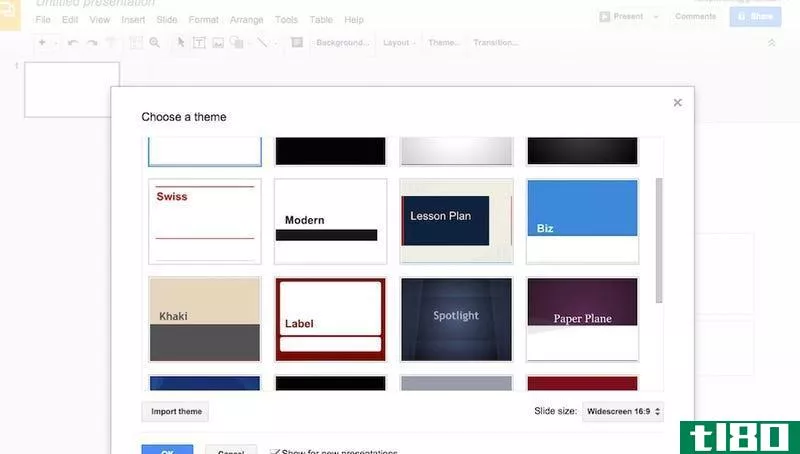
虽然其他在线演示工具采取了更具动态性的方法,并试图脱离PowerPoint风格的演示,但谷歌方面也接受了这一点,这并不是一件坏事。如果你已经熟悉像PowerPoint这样的工具,想要一些熟悉但简单易用的东西,googleslides就是你的工具。事实上,我们应该提到这是另一个你最喜欢的PowerPoint替代品。自从推出以来,它已经走过了很长的路,但是它成功地融入了专业的外观和感觉,以及一些有趣和动态的过渡、图像、演示主题和其他工具,使它变得有趣和令人耳目一新。与其他Google Drive应用程序一样,Slides还允许您与其他用户实时协作,所有内容都存储在web上,存储在Google Drive中,因此您可以在任何时间、任何计算机或设备**问它,或将它发送给任何需要查看它的人。幻灯片还使嵌入您自己的图像、图表、图表、视频或任何其他类型的多媒体相对容易。最重要的是,如果您来自PowerPoint世界,幻灯片可以打开、保存和转换PowerPoint文件。离线编辑是软件包的一部分,最重要的是,它是完全免费的。如果你有一个谷歌帐户,你已经可以访问它,不需要注册其他任何东西。
提名它的人指出,它是免费的,易于使用,并且提供了一个与更复杂的工具相当的功能集,但是用户界面使事情简单易懂。正如你们中的一些人所指出的,它可能不是浮华的或动态的,但正是这种简单性使它和你用它创建的演示突出了你想要的方式。你有更多的控制,你不受某人的特定设计偏好的过渡或幻灯片样式或主题。你们中的其他人称赞谷歌幻灯片与移动设备的集成和可用性。你可以在这里阅读更多的提名线索。
reveal.js/slides.com
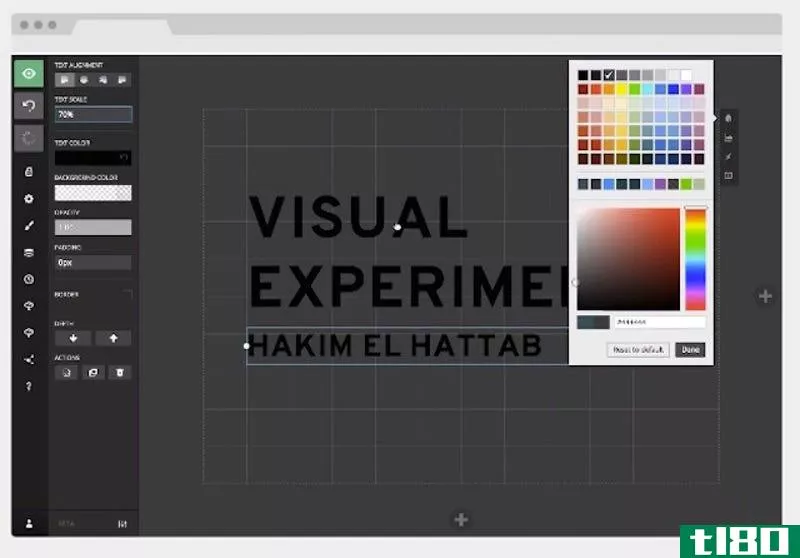
如果您喜欢免费的、开源的演示工具,或者是web上的,或者是您自己的GitHub存储库上的,那么Reveal.js及其在线编辑器同伴Slides.com非常适合您。js是一个框架,它允许您在浏览器中使用HTML或Markdown构建健壮的幻灯片组和演示文稿,因此您不必下载任何内容。构建器非常健壮,并且很好地组合在一起,更不用说简单易用了。它看起来像是一个开发人员梦寐以求的演示工具,但你不必是一个充分利用它,或在线编辑。它很容易创建动画,过渡,图表,甚至上传和附加到您自己的演示文稿。js使您可以方便地在移动中、在任何设备上查看这些演示文稿,或者将它们嵌入到您的博客或网站中,以便人们在访问时可以看到它们。类似地,你可以发送一个链接给其他人来查看你的演示文稿,或者保存整个幻灯片的PDF文件,这样就可以传递给其他人了。还有大量的高级功能可供选择,你可以创建演示文稿并保持它们的私密性,离线演示你的幻灯片,从移动设备控制你的演示文稿,如果你选择,将你的工作同步到Dropbox,等等。您可以在这里看到一个完整的功能列表,其中大部分是免费的,但有些功能只有在Pro帐户或分叉整个项目的能力,并添加或管理他们自己。
提名了release.js和Slides.com的人都评论了该工具的构建程度,以及如何轻松地完成嵌套幻灯片、添加扬声器注释等事情,或者通过自己分叉项目并自己运行,或者使用免费的webapp。您中的一些人注意到开放的JavaScript API使开发人员很容易添加自己的特性,更不用说在他们想要的任何地方保存演示文稿。你可以在这里,在这里,在这里,在这里,在这里读到更多的赞扬。
icloud主题演讲
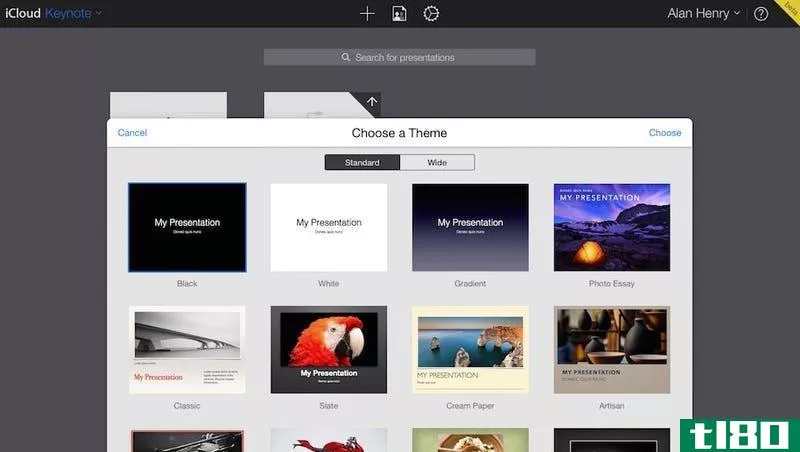
Keynote最为人所知的是苹果自己的演示软件,它是iWork生产力套件的一部分,但多亏了iWork for iCloud测试版,如果您正在寻找基于web的演示文稿生成器(并且您有Apple帐户和iWork访问权限),Keynote也可以完全在线使用。web版本提供了与桌面版本相同的大部分功能。它可以打开PowerPoint文件,使用大量的模板,使从头开始设计一个漂亮的演示文稿变得简单,如果您不想使用网站的内置编辑器,还可以上传和添加您自己的媒体、图表、图表和其他图像。如果你喜欢苹果主题演讲中的过渡、风格、主题和演示类型,或者你只是想要一个好看的替代品,比如PowerPoint,那么如果你有一个iCloud帐户,那就值得一看。您的所有演示文稿都保存在iCloud中,并可在其他Apple设备(和Windows PC)上使用。同样,您可以使用web浏览器在任何计算机上演示文稿,这对于成为一个好的在线演示工具至关重要。
提名Keynote的人回顾了Keynote的历史,认为它是专门为乔布斯时代的苹果主题演讲打造的演示工具,在推出商业演示文稿时,它是一个以PowerPoint为动力的世界里的新鲜空气。能够在iOS设备或其他设备上工作和演示也很不错,而且所有的网络编辑工具也使在苹果电脑或Windows PC上工作变得简单。而且,它是完全免费的。不过,值得一提的是,从技术上讲,这项服务处于测试阶段,苹果可能会随时中断或对其进行限制。你可以在这里阅读更多的提名线索。
现在,你已经看到了前五名,现在是时候让他们投票,以确定社区最喜爱的!
本周没有什么值得尊敬的提及,尽管你们中的一些人对微软的Office Swive表示了一些好奇,微软最近宣布希望最终能彻底改变人们创建在线演示文稿和多媒体的方式。不过,这仍然是新的,所以陪审团还不知道它会不会取代其他产品,是自愿崛起,还是像一些人所说的那样,把PowerPoint从痛苦中剔除出来。
对其中一个竞争者有什么要说的吗?想为你的个人最爱辩护,即使它不在名单中?记住,前五名是基于你最受欢迎的提名从呼吁竞争者线程从本周早些时候。不要只是抱怨前五名,让我们知道你最喜欢的选择是什么,并在下面的讨论中提出你的理由。
标题图片由想象杯。
- 发表于 2021-05-19 14:02
- 阅读 ( 172 )
- 分类:互联网
你可能感兴趣的文章
要取代的7个最佳在线文件共享工具文档网站
2017年12月15日,微软关闭文档网站,它的办公套件生态系统的一个分支。的当前用户文档网站被告知将其文件迁移到其他服务或在线存储。 ...
- 发布于 2021-03-13 10:26
- 阅读 ( 236 )
适用于mac的7个最佳免费microsoft office替代方案
... LibreOffice被广泛认为是微软Office套件的最佳开源替代品。这意味着它是完全免费的,可以在许多平台上使用。这是Mac最好的办公选择。 ...
- 发布于 2021-03-18 04:11
- 阅读 ( 343 )
微软powerpoint入门指南:从新手到大师
...个高效会议的PowerPoint模板 教育演示文稿的最佳PowerPoint模板 需要Excel或PowerPoint的甘特图模板吗?这里有10个独特的选择 最好的免费微软办公日历模板保持组织 Microsoft Offic...
- 发布于 2021-03-24 14:59
- 阅读 ( 342 )
免费powerpoint online与powerpoint 2016:你需要哪一个
... 这里是桌面版和在线版的比较。看看哪一个适合你。 ...
- 发布于 2021-03-26 09:57
- 阅读 ( 213 )
谷歌幻灯片初学者指南
...文件时的默认操作,如果您尝试共享要下载的文件,这是最佳选择。 你可以用这些可共享的链接做更多的事情,因为它们也可以用在其他驱动器文件和移动设备上。要更深入地了解链接如何工作以及如何生成链接,请查看我们...
- 发布于 2021-04-03 08:05
- 阅读 ( 347 )
如何将powerpoint演示文稿保存或转换为视频
...合于自动演示文稿或将其作为视频上传到Facebook或YouTube等在线视频共享服务。
- 发布于 2021-04-10 19:59
- 阅读 ( 132 )
关于微软office的最佳极客指南文章
我们已经发表了很多关于MicrosoftOffice2007和2010以及套件中的程序的文章。本文为Office、Word、Excel、Outlook、PowerPoint、OneNote汇编了许多有用的提示,并提供了一些有关最新版本office2013的文章链接。 办公室 下面的文章介绍了Office2...
- 发布于 2021-04-12 04:06
- 阅读 ( 347 )